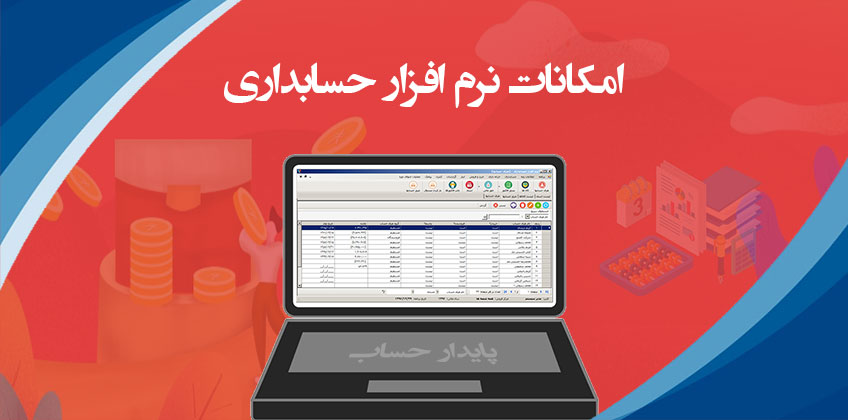صحبت از نرم افزار حسابداری و امکانات آن شد، ما نیز قصد داریم در این مطلب و در ادامه آن، گام به گام و به صورت تصویری شما را با امکانات نرم افزار حسابداری یا بهتر است بگوییم نرم افزار یکپارچه مالی پایدار حساب آشنا کنیم، مزیت روش ما نسبت به شیوه های معمول همکاران که نرم افزارهای حسابداری خود را معرفی میکنند این است که شما نه فقط موردی بلکه حتی بصورت تصویری با محل قرارگیری و نحوه دسترسی به تمامی امکانات حسابداری که قرار است نیاز شما را رفع کنند آشنا میشوید و در آینده نیز با مراجعه ای کوتاه و جست و جویی ساده میتوانید آموزش خود را در هر بخشی از نرم افزار پایدار حساب دریافت کنید؛ حال قبل از شروع معرفی و آموزش توجه شما را به نکته ای در رابطه با محصول خود جلب می کنیم.
منو بار پایدار حساب و امکانات آن
حال اجازه دهید تا در 10 گام اول این آموزش تصویری شما را با منو بار یا همان فهرست نواری نرم افزار حسابداری پایدار حساب آشنا کنیم.
نکته مهمی که در رابطه با نرم افزار پایدار حساب باید بدانید این است که در تولید و برنامه نویسی این نرم افزار کدنویسی و ماژول نویسی با کد های 100% خالص استفاده شده است و با افتخار و شهامت میگوییم ما از هیچ پلتفرم آماده ای که کار طراحی و توسعه را سرعت می بخشد استفاده نکرده ایم. افرادی که دستی بر آتش داشته اند ارزش و مفهوم این قابلیات را به خوبی درک میکنند، ما نیز میتوانستیم از هزاران پلتفرم آماده ای که بسیاری از امکانات متنوع و ظاهرهای گرافیکی بسیار جذاب که وجود دارند استفاده کنیم و حجم برنامه نویسی و طبیعتا با زمان و هزینه خیلی کمتر، توسعه و طراحی این نرم افزار را ادامه دهیم، اما خوشبختانه سیاست بنیانگذاران و همه اعضا، اعم از تیم برنامه نویسی و همچنین تیم حسابداری که در تمامی مراحل تولید این نرم افزار دوش به دوش برنامه نویسان با ذوق همراه و یک دل بودند بر این اصل پایه ریزی شد که هرگز کیفیت را قربانی ظاهر نمی کنیم و نخواهیم کرد.
در واقع ما تمرکز خود را بر روی تهیه امکانات نرم افزاری و رفع نیاز مشتریان در فضایی ساده و در عین حال صریح و گویا گذاشته ایم و نه جلب توجه کاربر که البته تعریف ما از کاربر پایدار حساب صاحبان مشاغل و اشخاص فنی و متخصص است که به دنبال رفع نیازهای حسابداری خود در کوتاهترین زمان و بالاترین سرعت هستند نه افرادی که ببشتر به دنبال ظاهر گرافیکی زیبا و شمایل آیکن ها هستند. گرچه یکی از مزایای این نرم افزار نسبت به مشابه های موجود در بازار، ظاهر گرافیکی و رابط کاربری قوی بوده و علت این امر وجود ۲ متخصص طراح سایت در تیم پایدار حساب می باشد.
منوی برنامه
در گام اول که تب برنامه است ما به اطلاعات کاربران مانند…
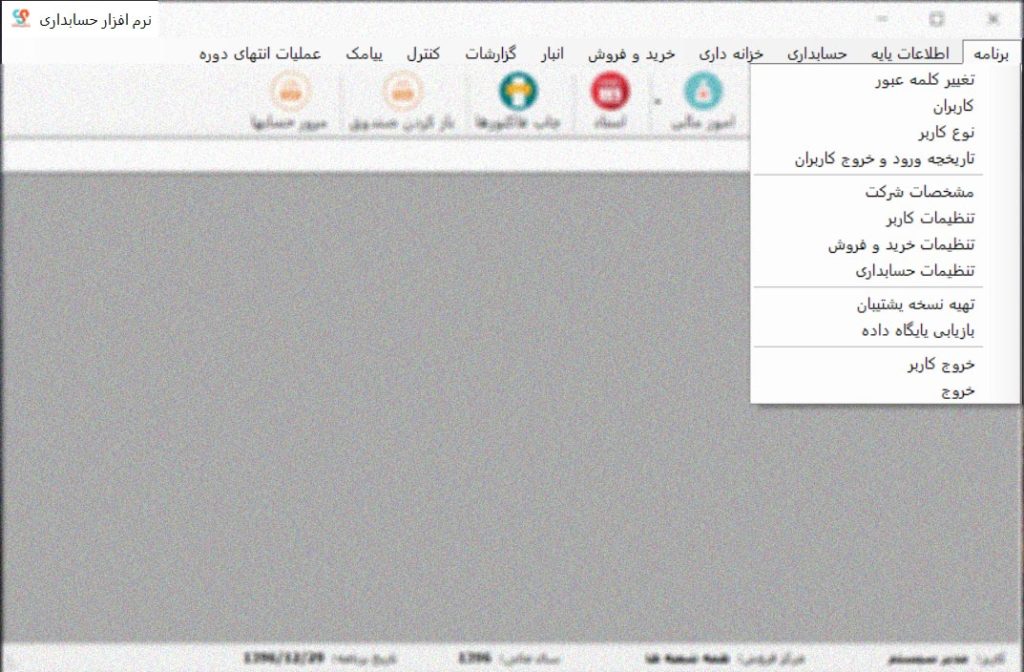
در گام اول که تب برنامه است ما به اطلاعات کاربران مانند نام آن ها و تاریخچه ورود و خروج آن ها دسترسی خواهیم داشت و قادر خواهیم بود کلمات عبور خود را نیز تغییر داده، به تعداد نا محدود کاربر با سطوح دسترسی متفاوت تعریف کنیم و در صورت نیاز با یک خروج موقت با عنوان کاربری دیگری وارد نرم افزار شویم.
در ادامه نیز می توانیم هر زمان که لازم بود قبل از خروج از برنامه از آن نسخه پشتیبانی (یا همان بک آپ) تهیه کنیم و در مواقع لزوم با استفاده از گزینه بازیابی پایگاه داده در هر زمان و مکانی به آخرین نسخه ای که از آن پشتیبانی گرفته شده است یا دیگر نسخههای دلخواه دسترسی داشته باشیم.
منوی اطلاعات پایه
در گام دوم تب اطلاعات پایه شامل چند دسته را داریم که …
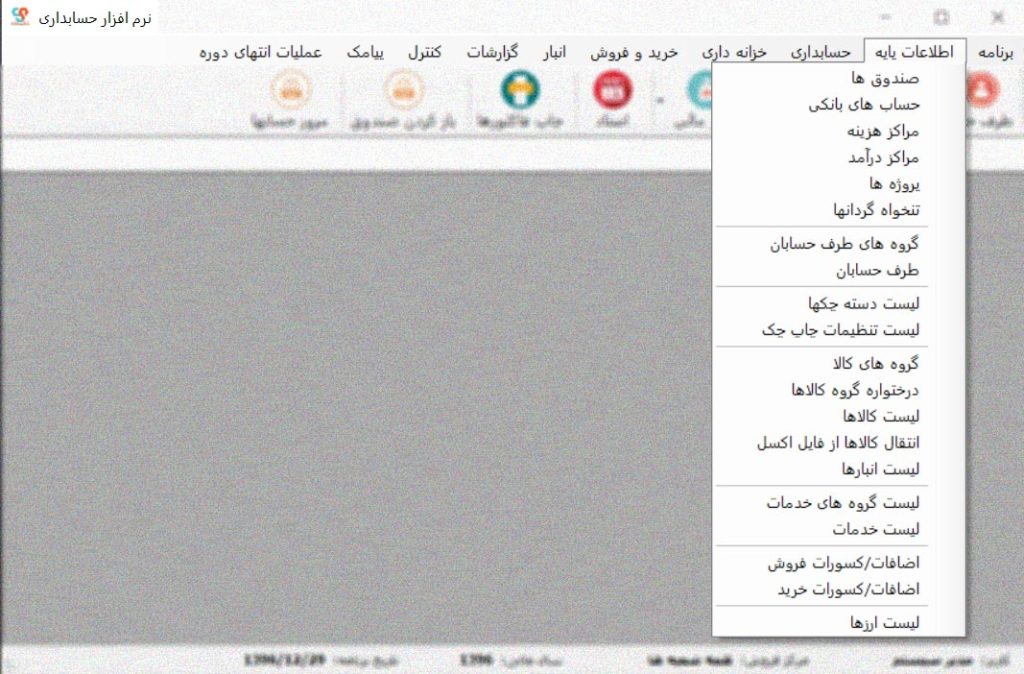
در ابتدا امور صندوقها، حسابهای بانکی، مراکز هزینه و درآمد شرکت، پروژه های مربوطه و لیست تنخواهها قرار گرفته.
در دسته بعدی امکان ورود به اطلاعات طرف های حساب و گروه بندی طرف حسابها جهت دسته بندی آنها تعبیه شده است.
در دسته سوم لیست دسته چکها و امکان تنظیمات مربوط به چاپ آنها فراهم شده.
در دسته چهارم بخش مربوط به کالاها قرار گرفته شده که بیشتر کسب و کارها نیز با این ویژگی از نرم افزارهای حسابداری سر و کار دارند، توسط این قسمت شما به کالاها، گروههای کالاها و نمودار درختی کالاها و لیست انبارها دسترسی خواهید داشت و همچنین قادر خواهید بود تا فایل های اکسلی را نیز که شامل اطلاعات کالا هستند وارد برنامه کنید.
دسته پنجم خوراک کسب و کارهایست که خدمات ارائه میدهند و از این طریق می توانند انواع خدمات خود را وارد و آنها را دسته بندی کنند.
در دسته ششم میتوانید به اضافات و کسورات مربوط به انواع فاکتورها اعم از خرید و فروش، فاکتور های انبار و دیگر فاکتور ها دسترسی داشته باشید.
و توسط گزینه آخر نیز شما به لیست ارزها دسترسی خواهید داشت که امکان ذخیره فاکتور های چند ارزی با محاسبه نرخ خودکار تبدیل ارز دارا خواهید بود.
منوی حسابداری
در گام سوم با تب حسابداری نرم افزار رو برو میشوید…
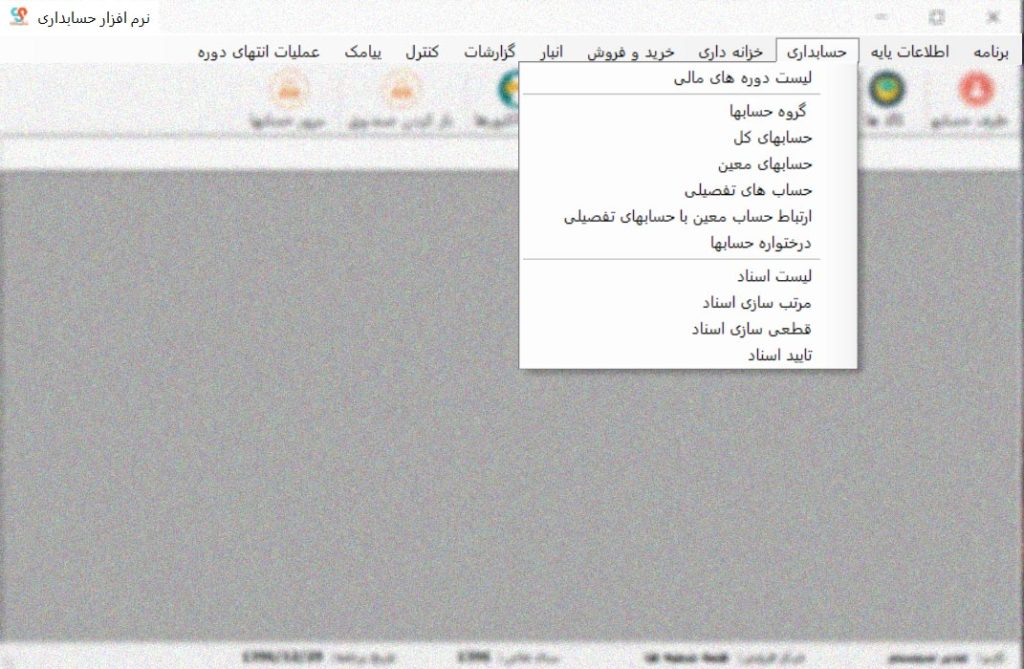
در مرتبه اول لیست دورههای مالی را خواهید داشت و از این طریق میتوانید سالهای مالی خود را مشاهده کنید و در صورت لزوم می توانید آن ها را ویرایش کنید.
در دسته بعدی شما امکان دسترسی به انواع حساب ها، شامل گروه حساب ها، حسابهای کل، حسابهای معین ، حسابهای تفصیلی و ارتباط بین حساب معین و تفصیلی را خواهید داشت؛ از طریق این منو میتوانید کدینگ پیش فرض را تغییر دهید و برای حسابداری خود شخصی سازی کنید؛ و با استفاده از گزینه درختواره حساب ها میتوانید نموداری درختی حسابهای خود و نوع چیدمان آنها را مشاهده کنید.
و در آخر این لیست با گزینههای لیست اسناد، مرتب سازی اسناد، قطعی سازی اسناد و تایید اسناد میتوانید عملیاتهای مربوط به اسناد خود را انجام دهید.
منوی خزانه داری
گام چهارم تب اختصاصی عملیاتهای نرم افزار خزانهداری را داریم…
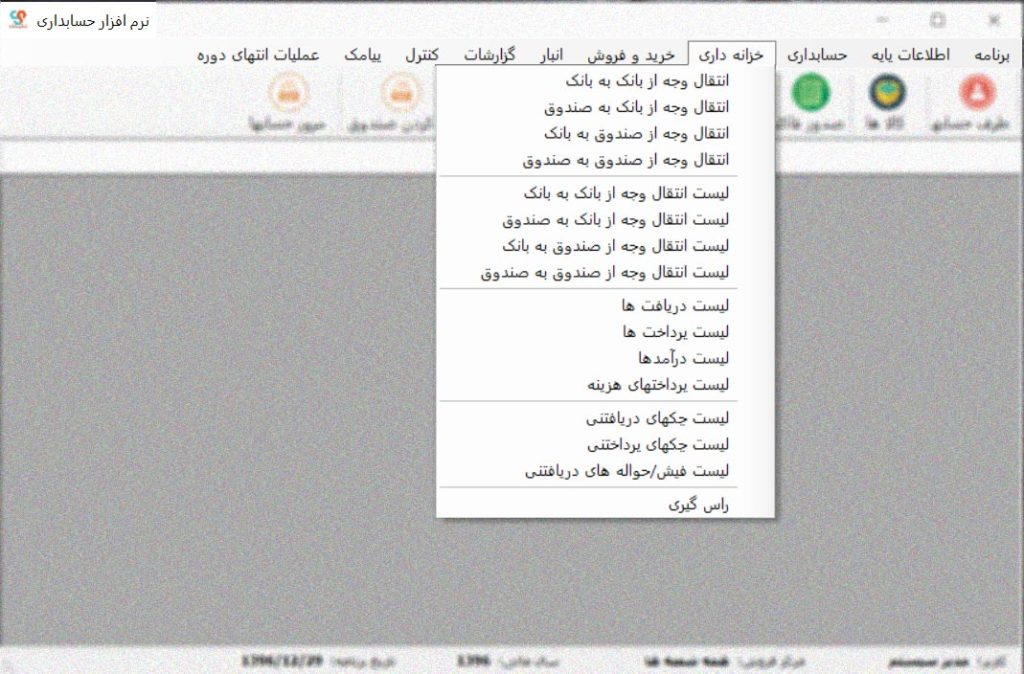
در اولین دسته شما قادر خواهید بود تا کلیه عملیاتهای انتقال وجه بین حسابها و بین صندوق و بانک را انجام داده
و در دسته بعدی لیست عملیاتهای فوق را مشاهده کنید
در دسته سوم امکان انجام عملیات بر روی لیست دریافتیها، پرداختها، درآمدها و پرداختهای هزینه فراهم شده است.
در دسته چهارم چکهای دریافتی، پرداختی، فیشها و انواع حواله ها لیست شده و کلیه عملیاتهای مربوط به آنها مانند ارسال به بانک جهت وصول،مفقودی، برگشتی، استرداد، واگذار به دیگری و همچنین وصول توسط این قسمت امکان پذیر است. امکان برگشت از حالت هم برای تمامی حالت های چک پیش بینی شده است.
و در آخر نیز راس گیری بر روی چکها را خواهید داشت.
امکانات نرم افزار خزانه داری
منوی خرید و فروش
گام پنجم، تب خرید و فروش و زیر مجموعههای آن است و…
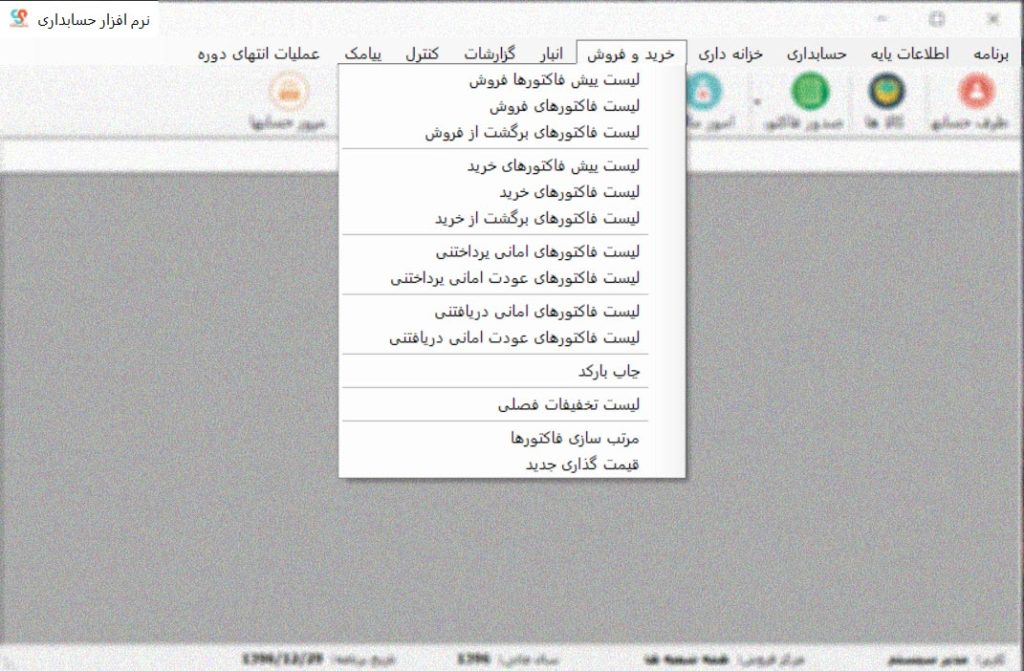
لیست کلیه فاکتورهای خود را میتوانید مشاهده کنید و قادر خواهید بود با استفاده از امکانات تعبیه شده تمامی عملیاتهای مورد نیاز خود رو بر روی فاکتورهای خود انجام داده و آنها را دسته بندی و مرتب سازی کنید. قیمت گذاری جدید کالا ها نیز در ماژول جداگانه با فرمول های کاربردی و متنوع طراحی شده است.
در ادامه می توانید کالاهای موجود خود را لیست کرده و برای هر کدام از آنها بارکد اختصاصی تولید و چاپ کنید. البته این امکان در زمان تعریف کالا نیز میسر میباشد.
در صورتی که قصد دارید به صورت فصلی یا مناسبتی بر روی اجناس خود تخفیف اعمال کنید میتوانید از پیش به سیستم محدوده تاریخی آن را داده و درصد تخفیف را ثبت کنید تا آن بازه زمانی تخفیفات به صورت خودکار بر روی قیمت تمام شده کالا اعمال شود.
امکانات نرم افزار خرید
منوی انبار
حال در گام ششم و تب انبار نیز…
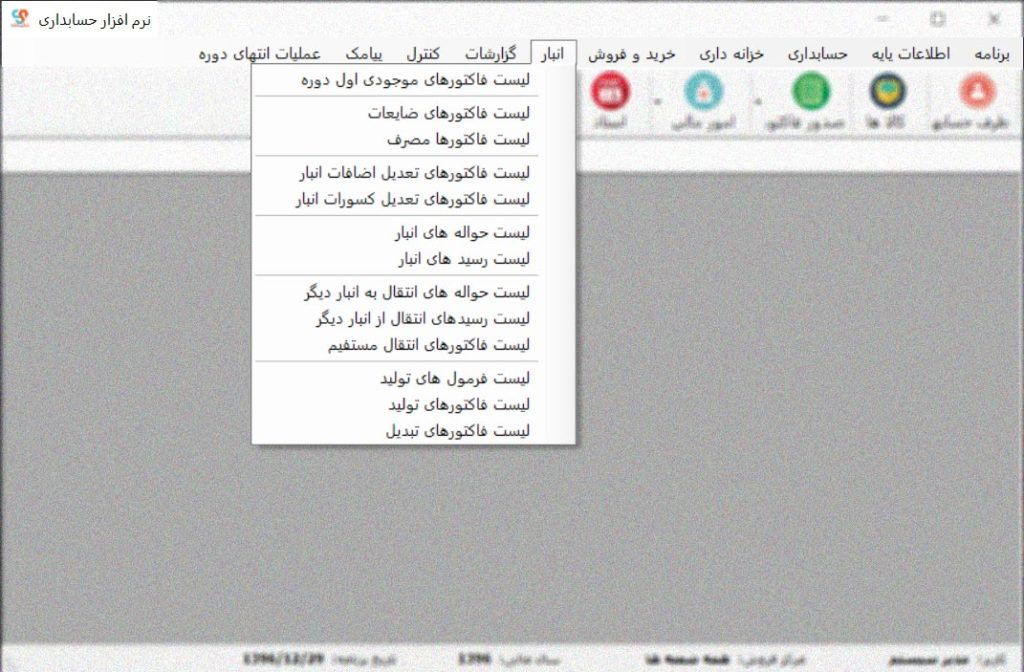
شما فهرستی کامل از امکاناتی را در اختیار دارید و از طریق آن می توانید عملیاتهای مربوط به انبارداری و انبارگردانی کسب و کار خود را مدیریت کنید و همانطور که در تصویر فوق مشاهده میکنید شما به آسانی به لیست فاکتورها، حوالهها و رسیدهای مربوط به تعدیل اضافات و کسورات انبار، انتقالات بین انبارها دسترسی و امکان ویرایش آنها خواهید داشت.
در ابتدای فهرست انبار و دو بخش اول آن نیز فاکتورهای مربوط به موجودی انبار، ضایعات ایجاد شده و موارد مصرفی برای مشاهده و ویرایش در دسترس شما قرار گرفته است.
و در آخر گزینههای ورود به لیست فرمولهای تولید و فاکتورهای تولید و تبدیل برای بازدید و ویرایش فراهم شده است.
منوی گزارشات
در گام هفتم و تب گزارشها…
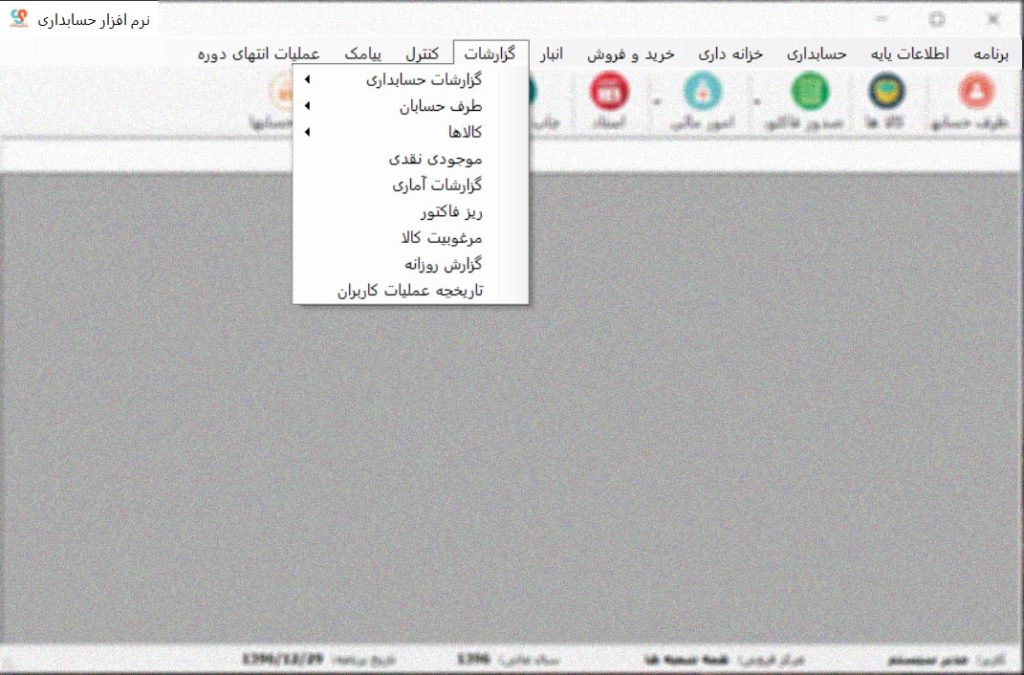
همانطور که از نام آن پیداست این منو به کاربر که معمولا حسابدار یا صاحب کسب و کار است این امکان را میدهد تا از کلیه عملیاتهای انجام شده پایدار حساب اعم از دفاتر و ترازها، امور مربوط به طرف حسابان، کالاها و دیگر مواردی که در تصویر بالا قابل رویت است، گزارشهایی کامل تهیه کند.
شایان ذکر است که بر روی تمامی این گزارشات، در صورت نیاز میتوان فیلتر اعمال کرد و همچنین از ویژگیهای سیستم گزارش گیری نرم افزار حسابداری پایدار حساب میتوان به قابلیت تنظیم گزارش گیری خودکار آن اشاره کرد.
این تنظیمات بر روی کاربری که درحال استفاده از نرم افزار است ذخیره می گردند و هر کاربر می تواند تنظیمات را مطابق سلیقه خود شخصی سازی کند.
منوی کنترل
حال در گام هشتم و منوی کنترل یکی از …
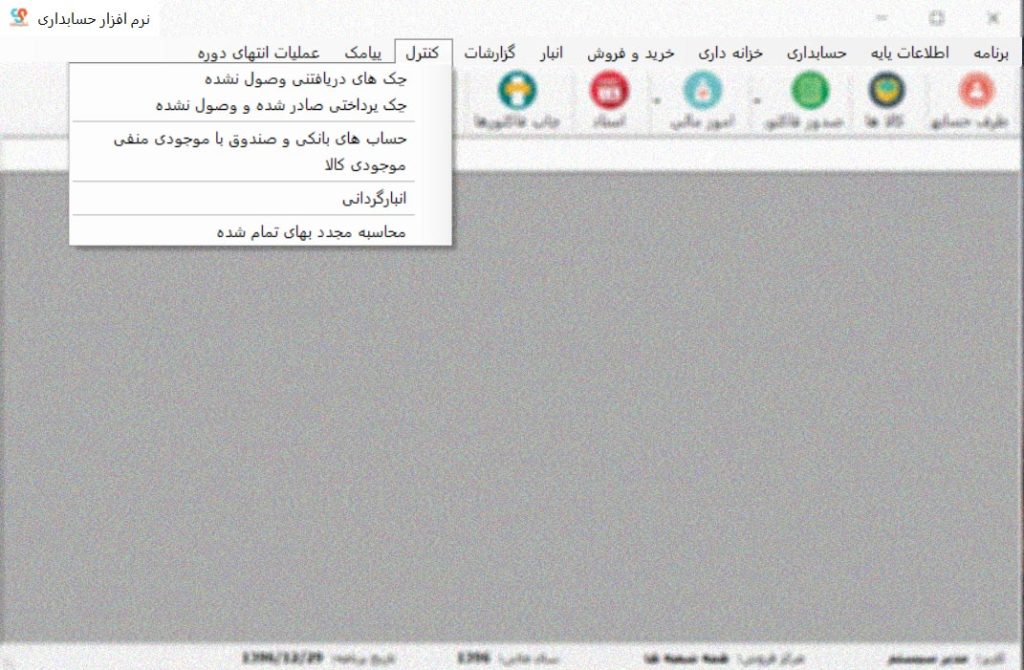
امکانات جذاب نرم افزار حسابداری پایدار حساب را مشاهده خواهید کرد در واقع نه تنها میان بری برای انجام برخی عملیات که در تصویر مشاهده میکنید ایجاد شده است بلکه امکان ارسال پیام اطلاع رسانی برای مطلع کردن شخص کاربر فراهم شده است.
مزیت این ویژگی این است که مدیر نرم افزار یا شخص حسابدار می تواند پیش از موعد تاریخ چکها با عنوان پرداختنی و دریافتنی که باید به مرحله وصول برسند مطلع شود.
همچنین این امکان ویژه برای مطلع کردن کاربر از حسابهای بین بانکی، موجودی منفی در صندوقها و کمبود کالاهای موجود؛ و در آخر انجام عملیات مربوط به انبارگردانی و همچنین محاسبه مجدد بهای تمام شده هر کالا نیز وجود دارد.
منوی پیامک
در گام نهم و تب پیامکها شما به لیست پیامکهای ارسالی و…
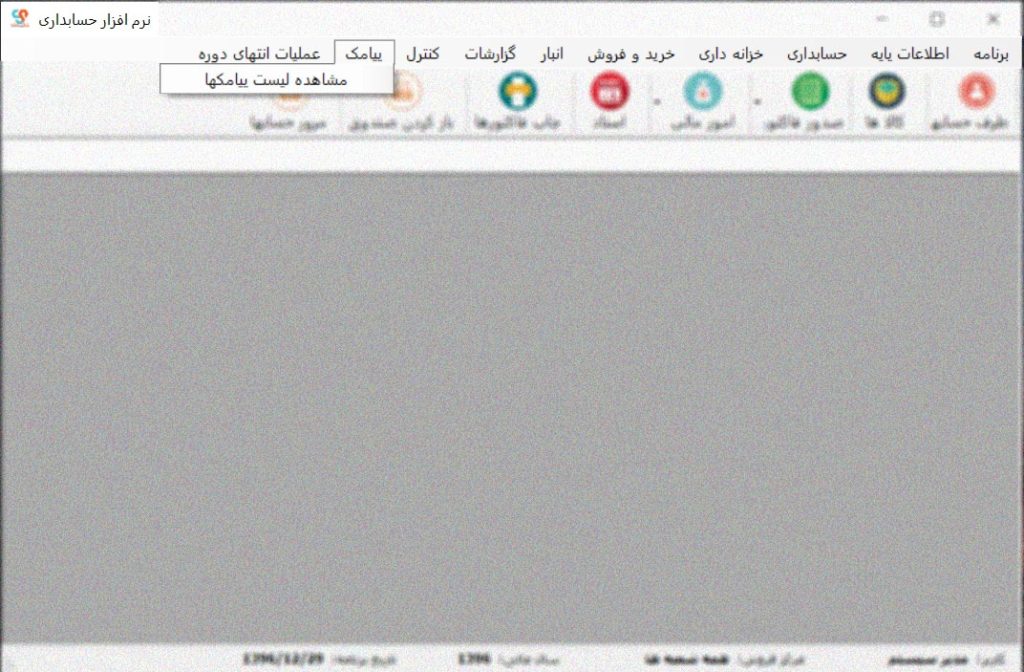
تنظیمات مربوط به آن دسترسی خواهید داشت و به عبارتی این بخش برای ایجاد پلنها و پیامکهای اختصاصی برای مشتریان که اغلب با عنوان باشگاه مشتریان شناخته میشود برنامه ریزی شده است.
منوی عملیات انتهای دوره
و در گام دهم و آخرین گام از اولین مجموعه منوها عملیات انتهای دوره را دارید که میتوانید…
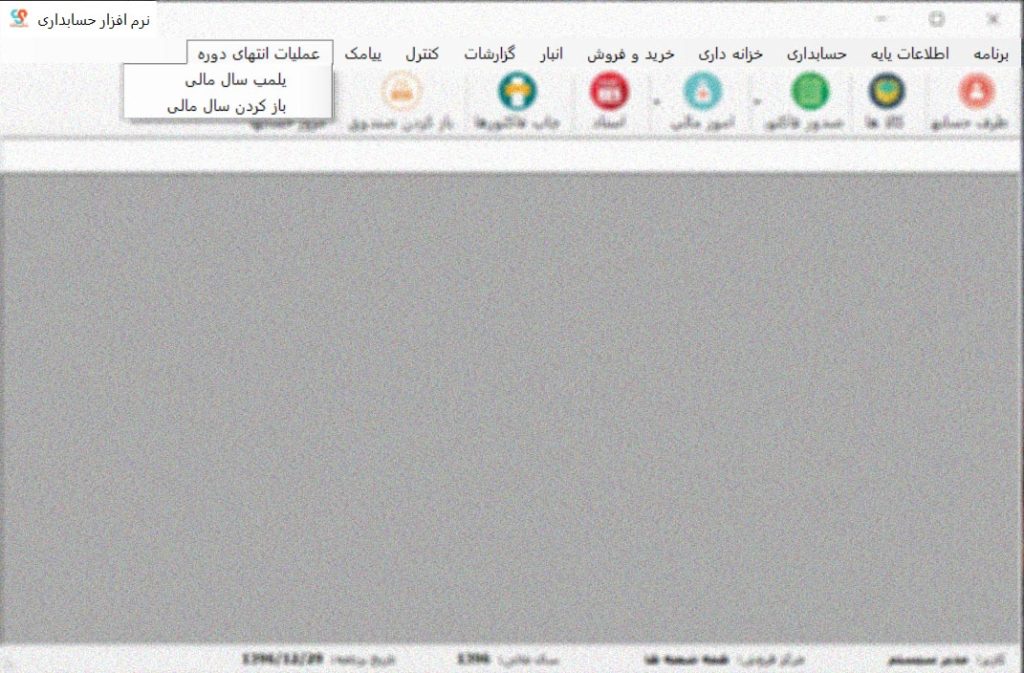
باز و بسته کردن دورههای مالی خود را مدیریت کنید.
قبل از اینکه منوی بعدی رو برای شما توضیح بدیم لازمه دو تا نکته رو مطرح کنیم:
نکته اول اینکه: از این به بعد شمردن قدم ها به عهده خودتونه، اینطوری هم خودتون قدمی زدین، هم اینکه خواندن شمارش های مداوم من برایتان خسته کننده نخواهد بود.
نکته دوم اینکه: فقط در ادامه برای اینکه یادتون نره همزمان با آشنایی با نرم افزار حسابداری پایدار حساب در حال قدم زدن با هم هستیم طی قدم هایی یک هوپ میگم که البته این هوپها را در طول مسیر آموزش بر اساس الگوریتم خاصی نوشتم و به 10 نفر اولی که این فرمول را کشف کنند یک نسخه نرم افزار حسابداری رایگان تعلق میگیرد.
آشنایی با پنل فرمان نرم افزار حسابداری
خب حالا بپردازیم به توضیحات منوی دوم که البته خودمان بهش میگوییم پنل فرمان و در واقع در این پنل مهمترین ابزارهایی که شما هنگام باز کردن نرم فزار حسابداری و یا بستن آن لازم خواهید داشت قرار گرفته است.
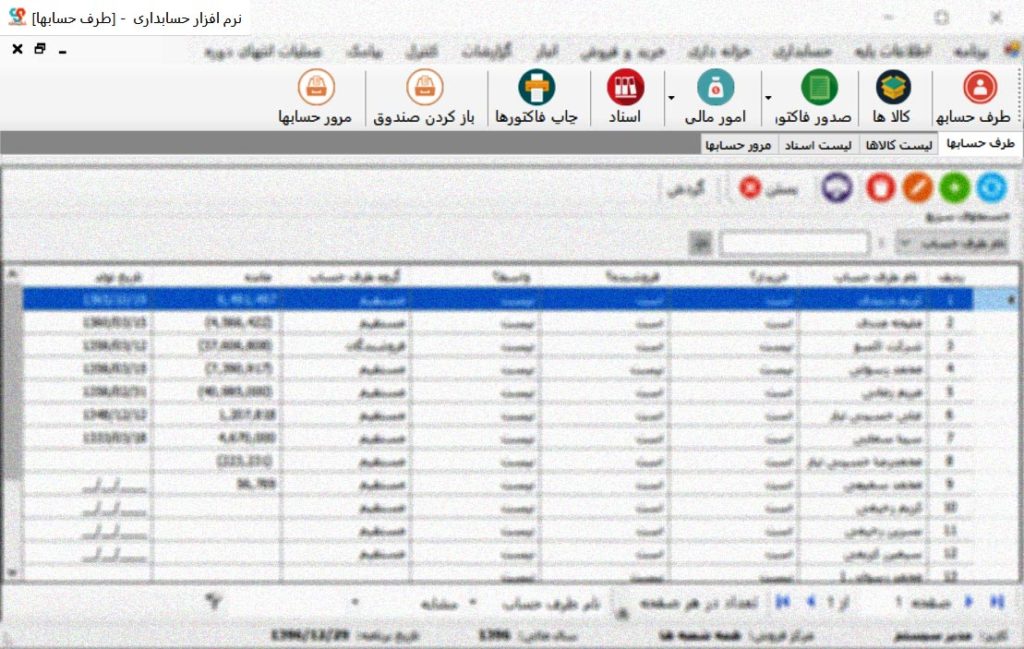
همانطور که در شکل فوق میبینید پنل فرمان پایدار حساب شامل 8 دکمه با آیکنهای متفاوت است که البته بعد از اینکه بر رویشان کلیک می کنید نیز بطور یکسانی نمایش داده نمی شوند؛ در بالا چهارتای آنها یعنی طرفهای حساب، کالاها، لیست اسناد و مرور حسابها که همانند هم بصورت تب داخلی باز می شوند نمایش داده شده اند.
در گوشه سمت چپ و بالا نیز نام تبی که هم اکنون بر روی آن هستید نوشته شده است؛ و زیر همان قسمت نیز ابزار ماکسیمایز و مینیمایز کردن تب ها را نیز در اختیار دارید.
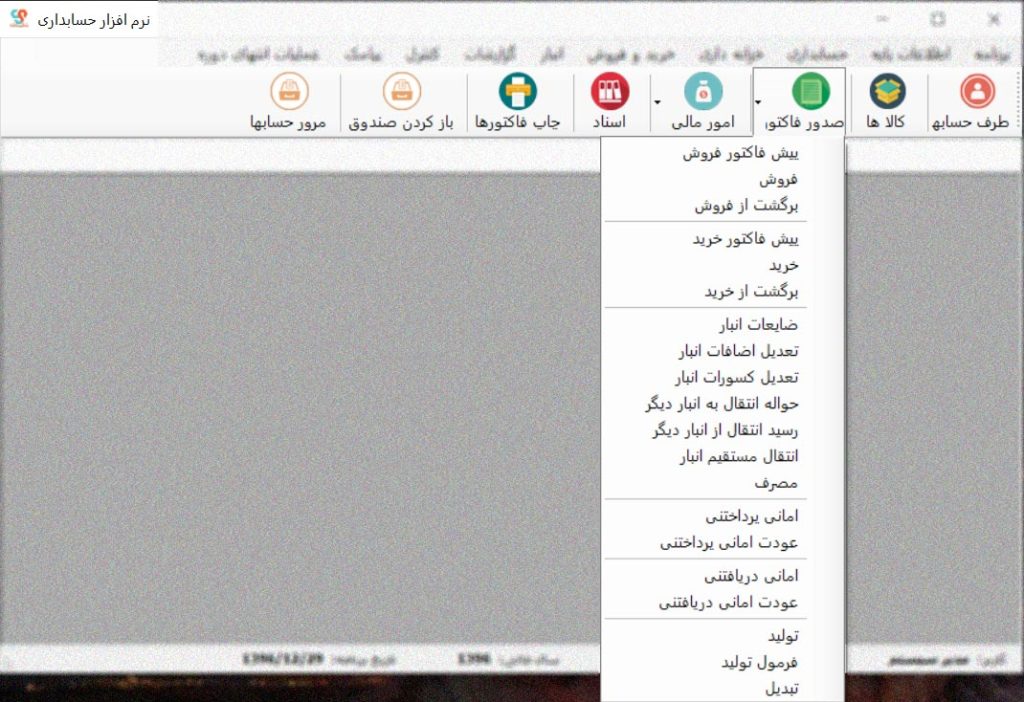
در عکس فوق ساب منوی صدور فاکتور را مشاهده می کنید که عملیات های مربوط به فاکتورهای خرید و فروش، انبار و اضافات و کسورات و انتقال فی ما بین آن ها، امانی پرداختنی و عودت آن، امانی دریافتنی و عودت آن و همچنین فرمول تولید و تبدیل انجام پذیر است.
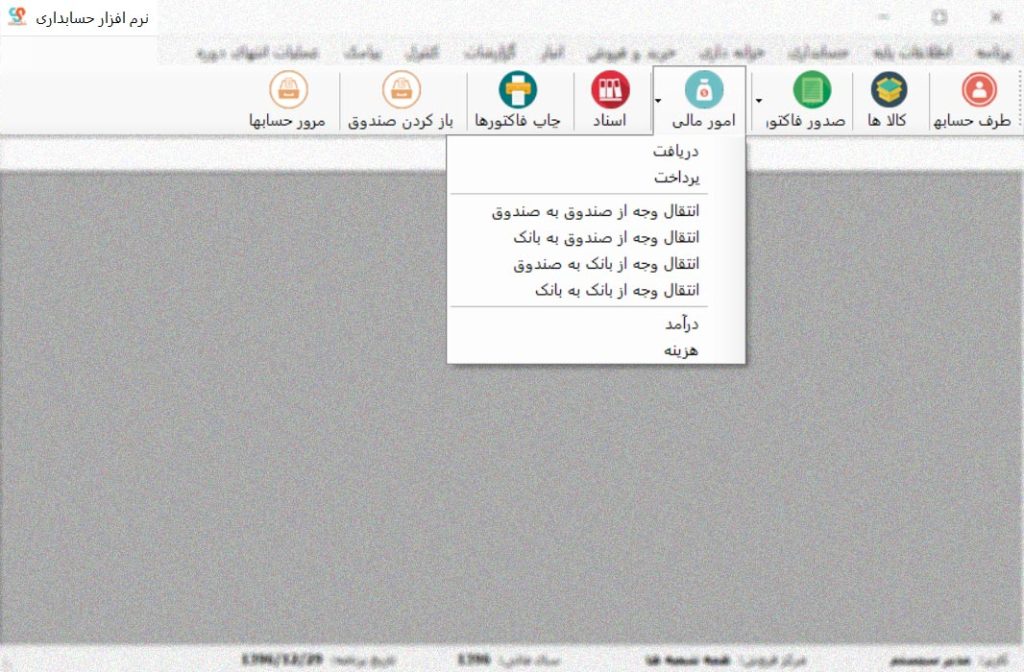
هوپ، بعد از منوی صدور فاکتور، با باز کردن زیر منوی امور مالی از کلیه امکاناتی که در این قسمت نیز تعبیه شدهاند شامل کلیه عملیاتهای مربوط به دریافت و پرداخت، انتقال وجه از صندوق به صندوق، بانک به بانک، صندوق به بانک و بالعکس نیز میتوانید استفاده کنید و در آخر نیز درآمدها و هزینههای خود را محاسبه کنید.
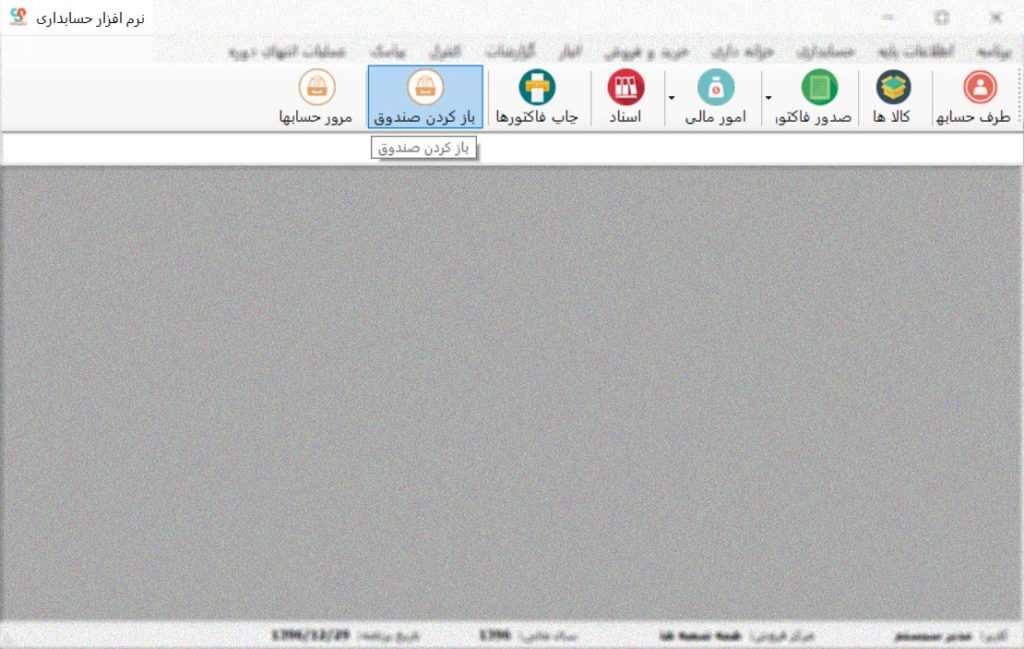
قسمت فوق نیز مخصوص صندوق های فروشگاهی است که مجهز به کشوی پول هستند و بعد از زدن این دکمه کشوی پول باز خواهد شد.
یه حساب کتاب بکنیم اول بعد بریم قدم بعدی؛ چهار تا از دکمه ها که بصورت تب باز شدن، دو تا زیر منو داشتیم و باز کردن صندوق رو هم که الآن توضیح دادم… عه پس چاپ فاکتور کجاست؟
اوکی قرار بود قبل از باز کردن صندوق عکس و توضیحش رو قرار دهیم اما اینطور که از شواهد پیداست، جا مانده است، البته مشکلی نیست، پایدار حساب را هر وقت آموزش بدهیم تازه است.
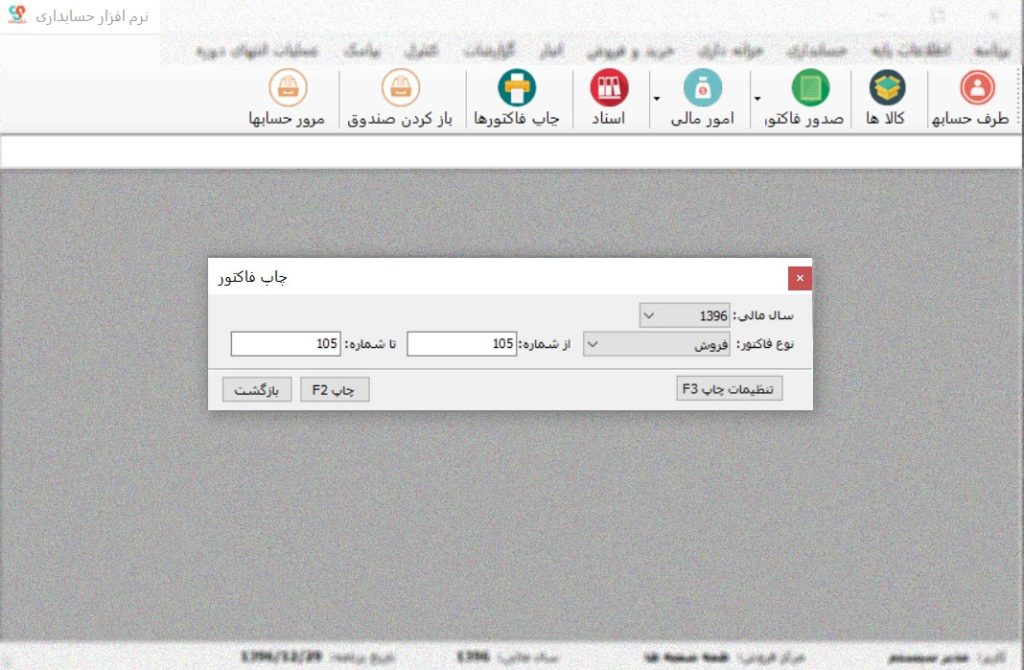
خب پس فراموشی خیلی بی دلیل هم نبوده و علتش سادگی بخش صدور و چاپ فاکتور هستش که قبل نهایی کردن فرآیند آن ابتدا باید سال مالی مورد نظر را انتخاب کنید و بعد از آن نوع فاکتور و در صورتی که قصد چاپ چندین فاکتور را دارید بازه شمارشی آن را نیز میتوانید مشخص کنید.
بدنه اصلی نرم افزار پایدارحساب و ویژگیهای آن
دوباره به شیوه خودمون عمل می کنیم و این بار هشت دکمه و موارد قبلی رو فیلتر کردیم تا بدنه اصلی نرم افزار حسابداری پایدار حساب را برایتان به نمایش بگذاریم…
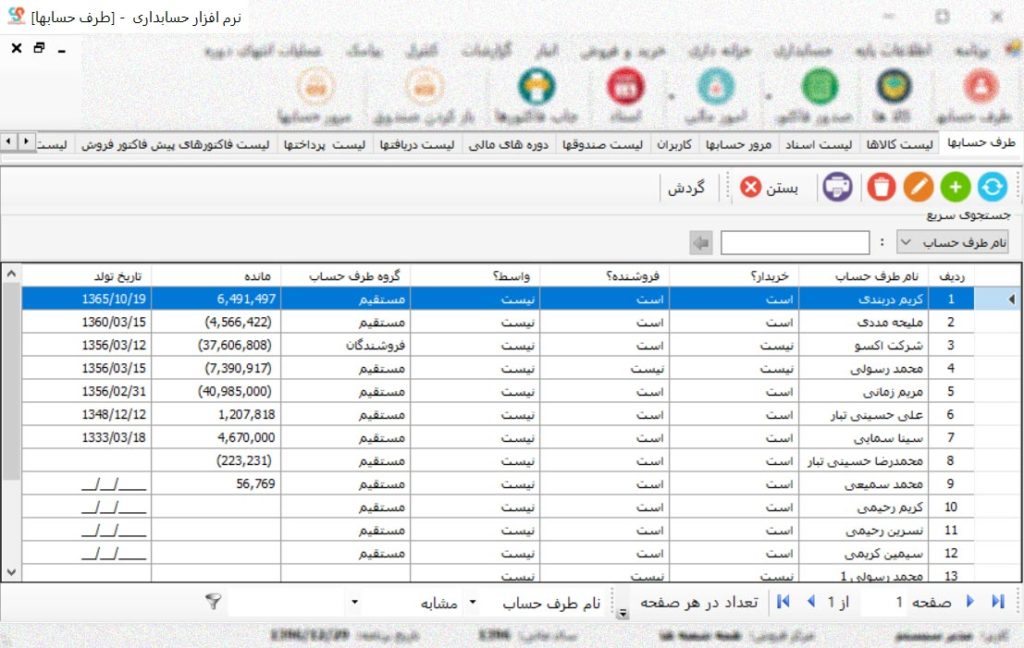
در قسمت بالایی بدنه تب های زیادی را مشاهده می کنید که باز شدند، البته پیش تر نیز این تب بار رو دیده بودین اما اینبار با ویژگی پنجره های بدون محدودیت نرم افزار حسابداری ما نیز آشنا شوید:
این ویژگی در مرتبه اول به شما کمک می کند تا با دکمه های فلش شکل سمت چپ این منوی نواری به پنجره هایی که از قبل باز کرده بودید و برایتان قابل مشاهده نیستند دسترسی پیدا کنید.
و در مرتبه دوم و به یومن برنامه نویسی تخصصی این نرم افزار خواهید دید که بعد از باز شدن این تعداد پنجره و در طی فرآیندها و عملیات های حسابداری، هیچ گونه مشکلی از قبیل کرش شدن، هنگ کردن یا به کما رفتن نرم افزار اتفاق نمی افتد.
و در مرتبه آخر تمام این تب ها اما یک ویژگی مشترک نیز دارند که همان 6 دکمه ای هستند که در زیر منوی نواری قرار گرفته اند و امکانات مدیریتی اصلی در تمام پنجره هایی که در نرم افزار باز می شوند را در اختیار شما قرار می دهند( این 6 دکمه در تمامی پنجره ها ثابت و در دسترس هستند).
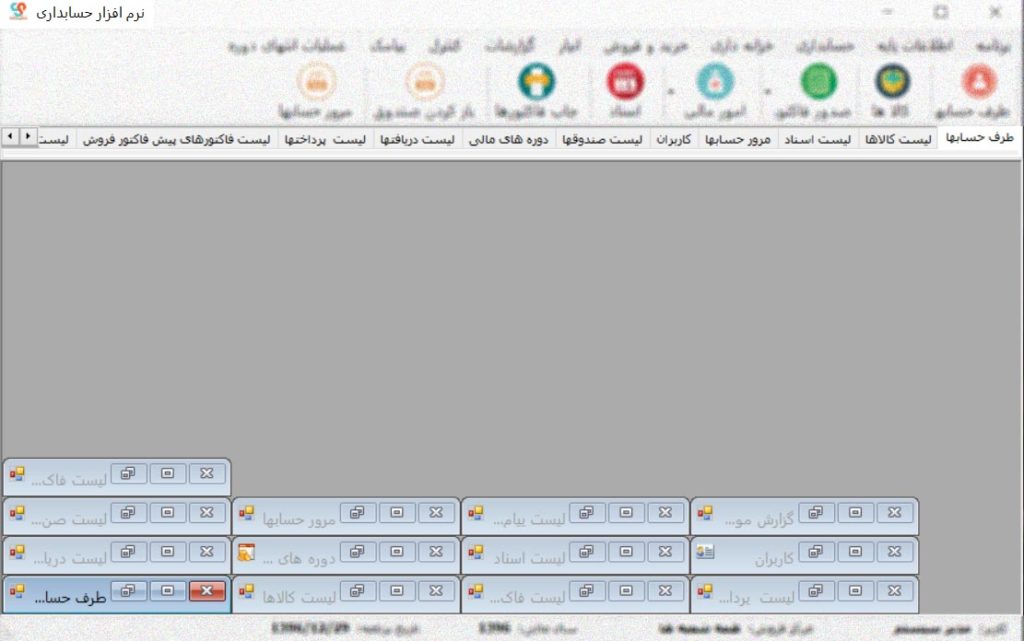
اگر تو این بین از خودتون پرسیدید که در صورت مینیمایز کردن هر پنجره چه اتفاقی خواهد افتاد عکس بالا قطعا به شما پاسخ می دهد و البته با تعداد بالا هم پاسخ داده شده.
تصویر زیر واقعا از حد تصور به دور هستش و باید بگیم چه عجب، بالاخره آیکن نرم افزار حسابداری بالای برنامه هم فیلتر شد، خب دیگه این قسمت نهایی آموزش صفحه اصلی برنامه هستش و بهتره که با آیکنش چشم تو چشم نشیم.
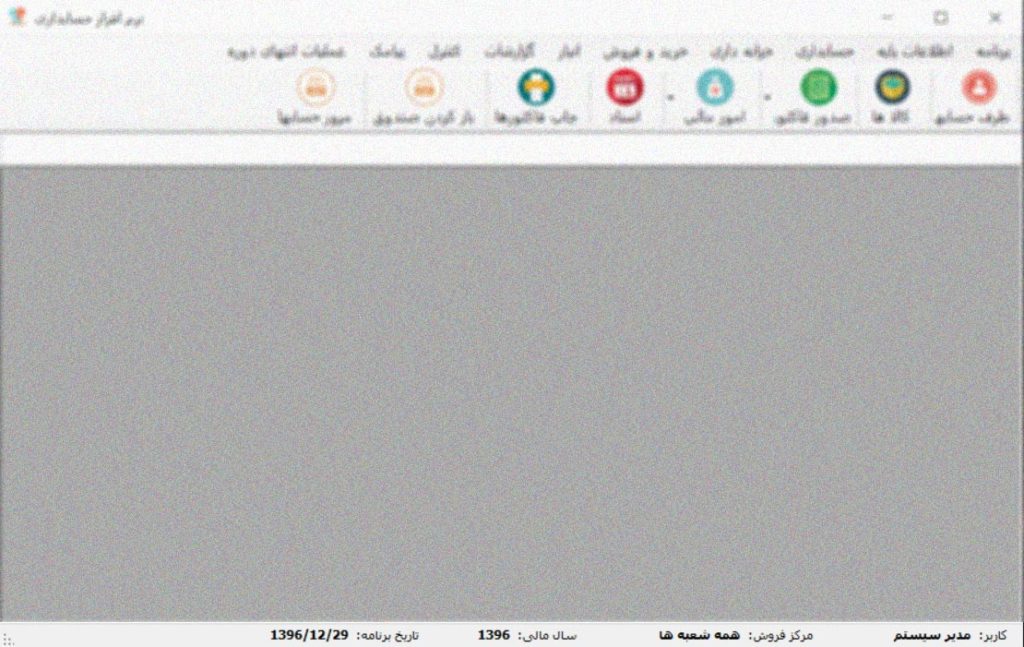
و اما نوار پایین برنامه که نشان می دهد هم اکنون کدام کاربر با نرم افزار وارد شده و از آن بهتر اینکه نرم افزار با چه اکانتی باز شده است، هم اکنون پرونده مالی کدام شعبه بالاست، کدام سال مالی هستیم و هم اکنون در چه تاریخی هستیم.
امیدوارم آموزش این بخش براتون مفید واقع شده و رضایت تان را جلب کرده باشد، فقط یک نکته این که هدف این قسمت به نوعی آموزش اجمالی امکانات نرم افزار می باشد و جهت آشنایی شما با آن ارائه شده است لذا اگر به آموزش جزئی و دقیق تری نیاز داشتید می توایند آن را در ادامه مطالب دریافت کنید.